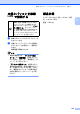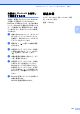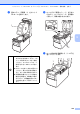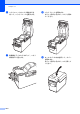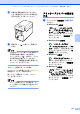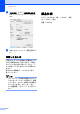User's Guide
Table Of Contents
- ユーザーズガイド TD-2130N TD-2130NSA
- はじめに
- 目次
- 1 ご使用の前に
- 2 印刷する
- 3 プリンター設定ツール
- 4 その他の機能
- 5 お手入れ
- 6 表示ランプ
- 7 困ったときは
- 8 仕様
- 9 シリアルケーブル変換アダプター (オプション品:PA-SCA-001)を 使う
- 10 操作パネル&液晶ディスプレーを 使う(TD-2130NSAのみ)
- 11 無線LANユニット(オプション 品:PA-WI-001)を使う
- 12 Bluetoothユニット(オプション 品:PA-BI-001)を使う
- 13 ハクリユニット(TD-2130N: オプション品(PA-LP-001)、 TD-2130NSA:標準搭載)を使う
- 14 Li-ion充電池/充電池ホルダー (オプション品:PA-BT-4000LI/PA-BB-001)を使う
ハクリユニット(TD-2130N: オプション品(PA-LP-001)、TD-2130NSA:標準搭載)を使う
111
13
j 本体内の用紙の緩みをなくすために、
ハクリ紙排出口から出ている用紙を止
まるまで軽く引っ張ってください。
k 電源ボタン( )を押して、電源を入
れます。
メモ
ご使用のプレカット紙ラベルの用紙サイ
ズ情報が本機に登録してある場合、
フィードボタン( )を押すと、ラベル
が印刷可能な位置にセットされます。
詳しくは、「用紙情報を本機に登録する」
(10 ページ)をご覧ください。
レシート用紙をセットする場合:
ハクリユニットを装着したまま、レシート
用紙をセットして、印刷できます。
詳しくは、「用紙をセットする」(16 ペー
ジ)をご覧ください。
メモ
レシート用紙をセットする場合は、レ
シート紙をハクリ紙排出口に通さないで
ください。
プリンタードライバーの設定を
する 13
a プリンターの[印刷設定]画面を表示
させます。
Windows XP の場合
[スタート]-[コントロールパネ
ル]-[プリンタとその他のハード
ウェア]-[プリンタと FAX]を選
択し、設定を変更したいプリンター
を右クリックして、[印刷設定]を
クリックします。
Windows Vista の場合
-[コントロールパネル]-
[ハードウェアとサウンド]-[プリ
ンタ]を選択し、設定を変更したい
プリンターを右クリックして、[印
刷設定]をクリックします。
Windows 7 の場合
-[デバイスとプリンター]を
選択し、設定を変更したいプリン
ターを右クリックして、[印刷設定]
をクリックします。
Windows 8 の場合
[アプリ]画面で[コントロールパ
ネル]-[ハードウェアとサウンド]
-[デバイスとプリンター]を選択
し、設定を変更したいプリンターを
右クリックして、[印刷設定]をク
リックします。